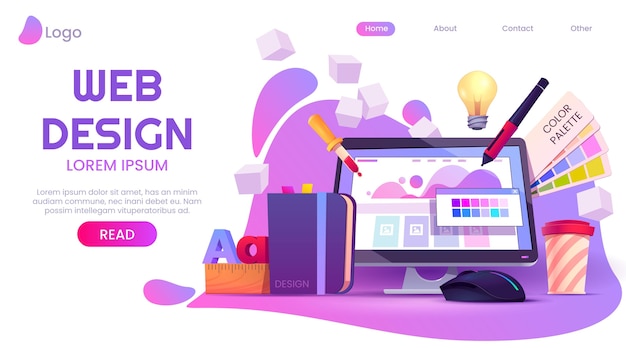Jak zrobić stronę internetową HTML krok po kroku dla początkujących
Myślisz, że tworzenie strony internetowej to zadanie tylko dla programistów? Nic bardziej mylnego! W dzisiejszych czasach każdy może samodzielnie stworzyć prostą stronę internetową w HTML – szybko, łatwo i bez zbędnych komplikacji. W tym artykule pokażemy Ci krok po kroku, jak zacząć, nawet jeśli nie masz żadnego doświadczenia w kodowaniu. Przekonaj się, jak proste może być nadanie swojemu projektowi profesjonalnego wyglądu i spraw, by Twoja obecność w internecie stała się rzeczywistością już dziś.
Co to jest HTML i jak zrobić stronę internetową HTML?
HTML (HyperText Markup Language) to podstawowy język znaczników, który pozwala na tworzenie struktury stron internetowych. Dzięki niemu przeglądarki rozumieją, jak wyświetlać tekst, obraz, multimedia i inne elementy na stronie. Każda strona internetowa opiera się właśnie na kodzie HTML.
Podstawowa struktura dokumentu HTML zawiera kilka kluczowych elementów: deklarację <!DOCTYPE html>, która informuje przeglądarkę o wersji języka, oraz tagi <html>, <head> i <body>. Sekcja <head> zawiera informacje niewidoczne na stronie, np. tytuł, a <body> to miejsce dla treści, które widzi użytkownik.
Nauka HTML to pierwszy krok, jeśli chcesz samodzielnie stworzyć stronę internetową. Pozwala nie tylko tworzyć prostą strukturę strony, ale także zrozumieć, jak działa sieć. Dzięki temu łatwiej jest rozwijać umiejętności i budować coraz bardziej rozbudowane strony.
Dlaczego warto uczyć się HTML?
- Umożliwia samodzielne tworzenie strony internetowej i jej modyfikowanie.
- Pomaga zrozumieć działanie internetu i strukturę strony.
- Daje podstawę do nauki technologii takich jak CSS czy JavaScript.
- Pozwala tworzyć szybkie i lekkie strony bez zbędnych programów.
Jakie są zalety i wady tworzenia strony internetowej w HTML?
Tworzenie strony internetowej w czystym kodzie HTML daje pełną kontrolę nad strukturą strony i jej treścią. Dzięki prostocie kod HTML jest czysty i zoptymalizowany, co przekłada się na szybsze ładowanie oraz lepszą wydajność. Znajomość HTML pozwala dokładnie zrozumieć, jak działa strona internetowa, co jest cenne szczególnie dla osób chcących zarządzać własną witryną.
Jednak praca wyłącznie w HTML wymaga więcej czasu, zwłaszcza przy tworzeniu bardziej skomplikowanych układów czy elementów interaktywnych. Brak wbudowanych narzędzi do stylizacji i automatyzacji powoduje, że dołączanie funkcji oraz estetyki wymaga znajomości CSS i JavaScript.
Zalety HTML:
- Pełna kontrola nad strukturą strony oraz czystością kodu
- Szybkość ładowania i prostota działania
Wady HTML:
- Większy nakład pracy przy bardziej rozbudowanych projektach
- Brak wbudowanych narzędzi do tworzenia stylów i funkcji
Czym jest plik HTML i jak go utworzyć? — Jak zrobić stronę internetową HTML
Plik HTML to podstawowy dokument, w którym zapisany jest kod HTML tworzący strukturę strony internetowej. Podstawą jest otwarcie prostego edytora tekstu, na przykład systemowego Notatnika, następnie wpisanie podstawowego kodu HTML z deklaracją <!DOCTYPE html> oraz tagami <html>, <head>, <body>. Ten plik zapisuje się z rozszerzeniem .html, np. index.html.
Kroki tworzenia pliku HTML:
- Otwórz Notatnik lub inny edytor tekstu
- Wpisz podstawowy szkielet kod HTML
- Zapisz plik z rozszerzeniem
.htmlw nowym folderze
Jak wybrać odpowiedni edytor do tworzenia strony internetowej HTML?
Wybór odpowiedniego edytora kodu wpływa na komfort i efektywność podczas tworzenia strony internetowej w HTML.
- Notatnik: bardzo prosty, lekki i dostępny od razu w każdym systemie Windows. Idealny dla początkujących, choć nie ma podświetlania składni ani autouzupełniania kodu.
- Notepad++: darmowy edytor z podświetlaniem składni i obsługą wielu języków, ułatwia naukę i pracę nad kodem.
- Visual Studio Code: rozbudowany edytor z podpowiedziami, autouzupełnianiem i wtyczkami wspierającymi HTML, CSS i JavaScript.
Dzięki tym narzędziom nauka i tworzenie strony internetowej staje się bardziej przyjemna i efektywna.
Jak struktura dokumentu HTML wpływa na budowę strony internetowej HTML?
Podstawowa struktura dokumentu HTML jest fundamentem każdej strony internetowej. Zaczyna się od deklaracji <!DOCTYPE html>, a następnie tagu <html>, który jest kontenerem całej zawartości.
Wewnątrz <html> wyróżniamy dwie sekcje:
| Element | Opis |
|---|---|
<head> |
Metadane, tytuł, linki do CSS i skrypty, niewidoczne bezpośrednio |
<body> |
Zawiera cały widoczny dla użytkownika tekst, obrazy i multimedia |
Poprawna struktura strony internetowej zapewnia prawidłowe wyświetlanie strony w różnych przeglądarkach i na urządzeniach.
Jak zrobić stronę internetową HTML krok po kroku?
- Utwórz nowy folder na komputerze, gdzie będziesz przechowywać pliki projektu.
- Stwórz plik o nazwie index.html – będzie to główny dokument Twojej strony.
- Wpisz szkielet kodu HTML z deklaracją, tagami
<html>,<head>i<body>. - W sekcji
<head>umieść tytuł strony i link do pliku CSS (np.style.css). - W
<body>dodaj podstawowe elementy: nagłówek (<header>), menu (<nav>), treść główną (<main>) oraz stopkę (<footer>).
Dzięki temu struktura będzie przejrzysta i łatwa do rozbudowy.
Jak utworzyć plik index.html w Notatniku?
- Otwórz Notatnik, wpisz kod HTML, np.:
<!DOCTYPE html>
<html>
<head>
<title>Moja prosta strona</title>
<link rel="stylesheet" href="style.css">
</head>
<body>
<header><h1>Witaj na mojej stronie</h1></header>
<nav>Menu nawigacyjne</nav>
<main>
<p>To jest moja pierwsza strona internetowa.</p>
</main>
<footer>Stopka strony</footer>
</body>
</html>
- Zapisz plik jako
index.htmlwybierając kodowanie UTF-8 i typ pliku „Wszystkie pliki”. - Następnie otwórz plik w przeglądarce, aby zobaczyć efekty pracy.
Jak dodać CSS dla stylizacji strony internetowej?
Aby poprawić wygląd strony, utwórz osobny plik style.css w tym samym folderze co index.html. W pliku CSS możesz definiować kolory, czcionki, marginesy, style menu i stopki.
Przykład dodania stylów:
body {
font-family: Arial, sans-serif;
background-color: #f9f9f9;
color: #333;
}
header, footer {
background-color: #004080;
color: white;
padding: 20px;
text-align: center;
}
W pliku HTML dodaj link do stylów w <head>:
<link rel="stylesheet" href="style.css">
Oddzielenie stylizacji od kodu HTML zwiększa czytelność i ułatwia zarządzanie projektem strony.
Porównanie narzędzi do tworzenia strony internetowej
| Narzędzie | Zalety | Wady |
|---|---|---|
| Notatnik | Prosty, dostępny natychmiast, łatwy dla początkujących | Brak podświetlania składni i autouzupełniania |
| Notepad++ | Podświetlanie składni, szybki, darmowy | Mniej funkcji niż Visual Studio Code |
| Visual Studio Code | Autouzupełnianie, debugging, rozbudowane wtyczki | Wymaga nauki obsługi |
Wybór edytora zależy od Twojego doświadczenia i oczekiwań. Początkującym polecamy zacząć od Notatnika, z czasem przechodząc na bardziej rozbudowane edytory.
Hosting i publikacja strony internetowej HTML
Po stworzeniu strony internetowej przychodzi czas na jej publikację. Można skorzystać z darmowych lub płatnych usług hostingu i zakupić własną domenę. Hostingi umożliwiają przesłanie plików strony przez panel zarządzania lub protokoły FTP.
Jak przesłać pliki na serwer?
- Wybierz hosting i załóż konto.
- Skorzystaj z narzędzia do przesyłania plików (np. klient FTP lub menedżer plików dostępny w panelu).
- Prześlij zawartość swojego folderu, w tym
index.html, pliki CSS oraz obrazy. - Po chwili Twoja strona internetowa będzie dostępna pod wybranym adresem.
Warto poznać więcej o ile kosztuje hosting strony, by zoptymalizować koszty i wybrać najlepszą ofertę.
Optymalizacja wydajności strony internetowej HTML
Aby Twoja strona internetowa działała szybko i była dobrze widoczna dla wyszukiwarek, warto zadbać o kilka aspektów:
- Używaj CSS zamiast stylów inline, co poprawia czytelność kodu i jego zarządzanie.
- Kompresuj obrazy, by zmniejszyć ich rozmiar bez utraty jakości.
- Monitoruj szybkość strony i poprawność kodu HTML.
- Stosuj odpowiednią strukturę tagów i hierarchię nagłówków (
<h1>,<h2>itd.). - Zadbaj o responsywność, aby strona internetowa dobrze działała na urządzeniach mobilnych; więcej na ten temat w artykule o responsywności stron (RWD).
Podsumowanie
Rozpoczęliśmy od wyjaśnienia, czym jest HTML i jakie elementy tworzą strukturę strony internetowej. Poznaliśmy zalety i ograniczenia pracy na czystym HTML oraz proces tworzenia i publikacji strony. Pokazaliśmy też, jak wybrać odpowiedni edytor kodu, tworzyć plik index.html, rozwiązywać podstawowe problemy oraz dodawać stylizację CSS.
Teraz znasz odpowiedź na pytanie, jak zrobić stronę internetową – to solidna baza, która pozwoli Ci realizować własne projekty i rozwijać umiejętności w tworzeniu skutecznych i estetycznych witryn internetowych.
FAQ
Q: Co to jest HTML i jak zrobić stronę internetową w HTML?
HTML to język znaczników umożliwiający tworzenie struktury strony internetowej.
Aby zacząć, tworzysz plik z podstawowym szkieletowym kodem i otwierasz go w przeglądarce.
Q: Jakie są zalety i wady tworzenia strony w HTML?
Plusy: pełna kontrola nad strukturą i szybkość działania strony.
Minusy: wymaga większego nakładu pracy przy rozbudowanych projektach i brak wbudowanych stylów czy funkcji.
Q: Czym jest plik HTML i jak go utworzyć?
Plik HTML to dokument tekstowy z rozszerzeniem .html, zawierający kod HTML.
Można go utworzyć w prostym edytorze, np. Notatniku.
Q: Jak wybrać odpowiedni edytor tekstu do tworzenia strony internetowej?
Dla początkujących dobry jest Notatnik, a dla wygody i efektywności lepsze są Notepad++ lub Visual Studio Code.
Q: Jak struktura dokumentu HTML wpływa na budowę strony?
Poprawna struktura z deklaracją <!DOCTYPE html>, tagami <html>, <head> i <body> zapewnia właściwe wyświetlanie strony i jej funkcjonalność.
Q: Jak zrobić stronę internetową HTML krok po kroku?
Utwórz folder, plik index.html, wpisz szkielet strony, dodaj elementy i stylizację CSS, a na końcu otwórz w przeglądarce.
Q: Jak załączyć plik CSS do strony?
Dodaj w <head> tag <link rel="stylesheet" href="style.css">, aby połączyć plik CSS z HTML i zdefiniować stylizację.
Q: Jak opublikować stronę internetową?
Wybierz hosting, załóż konto, przesyłaj pliki strony przez FTP lub panel, aby udostępnić stronę w sieci.
Q: Jak zoptymalizować stronę internetową pod kątem wydajności?
Korzystaj z zewnętrznych plików CSS, kompresuj obrazy, monitoruj szybkość ładowania i dbaj o czytelność kodu.